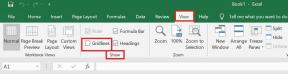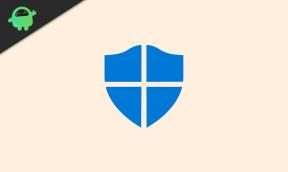Како исправити ако функција ПоверСхаре не ради на Галаки С20 / С20 + и С20 Ултра
Водич за решавање проблема / / August 05, 2021
Већина најновијих водећих паметних телефона и остали додаци за паметне телефоне долазе са подршком за бежично пуњење. А понекад је врло згодно телефон пунити бежично. Али за бежично пуњење корисник треба да има компатибилни адаптер за бежично пуњење. То је права збрка, да би то решили, Самсунг и неки други брендови увели су функцију обрнутог пуњења у своје паметне телефоне. А у Самсунг паметним телефонима, обрнуто пуњење познато је као Вирелесс ПоверСхаре.
Пратите овај чланак да бисте решили проблем бежичног ПоверСхаре-а који не ради на вашим Галаки С20 / С20 + и С20 Ултра. Може бити неколико ствари које то спречавају да делује. Само следите доњи једноставни водич да бисте решили проблем да Вирелесс ПоверСхаре не ради.
Самсунг Галаки С20 серија је најновији премиум и водећи паметни телефон компаније Самсунг. Самсунг је представио Галаки С20 серију, тј. Галаки С20, С20 Плус и С20 Ултра, као своју најновију водећу породицу на Галаки Унпацкед 2020 догађају у Сан Франциску, у Калифорнији. Галаки С20 серија испоручује се са Куалцоммовим најновијим Снапдрагон 865 чипсетом, који има моћнију слику обрада, нова машина пете генерације АИ, боља ефикасност напајања, у основи све што можете тражити од мобилног телефона процесор.

Преглед садржаја
-
1 Исправите ако функција ПоверСхаре не ради на Галаки С20 / С20 + / С20 Ултра
- 1.1 1. УКЉУЧИТЕ И ИСКЉУЧИТЕ Вирелесс ПоверСхаре
- 1.2 2. Напуните телефон
- 1.3 3. Проверите да ли постоји некомпатибилност
- 1.4 4. Остале ствари које треба узети у обзир:
- 1.5 5. Софт Ресет / Ребоот
- 1.6 6. Враћање на фабричка подешавања
Исправите ако функција ПоверСхаре не ради на Галаки С20 / С20 + / С20 Ултра
1. УКЉУЧИТЕ И ИСКЉУЧИТЕ Вирелесс ПоверСхаре
Бежични ПоверСхаре није подразумевано омогућен, па ако пуните други уређај помоћу ове функције, обавезно га прво укључите.
Да бисте видели да ли је укључен Вирелесс ПоверСхаре, следите ове кораке на вашем Галакију:
- На било ком екрану повуците траку са обавештењима помоћу два прста.
- Пронађите бежични ПоверСхаре.
- Додирните Вирелесс ПоверСхаре ако није укључен (сиво).
2. Напуните телефон
Будући да је у Галакију обавезно имати најмање 30% напуњености да бисте у потпуности користили функцију Вирелесс ПоверСхаре. Такође је очигледно ако се уређај тада није напунио, како ће пунити друге уређаје. Пазите да напуните довољно за коришћење функције.
Добра ствар са ПоверСхаре функцијом је што вам омогућава пуњење два уређаја само помоћу једног пуњача. То значи да док пуните свој Галаки помоћу УСБ кабла, такође можете да користите Вирелесс ПоверСхаре за бежично пуњење на другом уређају.
3. Проверите да ли постоји некомпатибилност
Пошто су сваки Галаки уређај компатибилни са Вирелесс ПоверСхаре-ом. Погледајте доњу листу да бисте је проверили:
Компатибилни Самсунг паметни телефони
- Галаки Фолд
- Ноте10, Ноте10 + и Ноте10 + 5Г
- Галаки С20 5Г, С20 + 5Г и С20 Ултра 5Г
- Галаки С10е, С10, С10 + и С10 5Г
- Галаки С7, С8 / С8 +, С9 / С9 +, Ноте8 и Ноте9
Компатибилни Самсунг Веараблес
- Галаки Ватцх Ацтиве, Галаки Ватцх Ацтиве2, Галаки Ватцх, Геар Спорт и Геар С3
- Галаки Будс
4. Остале ствари које треба узети у обзир:
- Преместите уређај и погледајте да ли ради или не.
- Уклоните заштитну футролу ако је користите.
- Пре употребе ПоверСхаре-а, заштитите задњи део Галакија од прашине, прљавштине или влаге.
5. Софт Ресет / Ребоот
Па, мислим да већ знате како да поново покренете телефон. Дакле, само поново покрените уређај и погледајте да ли решава проблем или не. Поновно покретање уређаја је увек коначно решење за било који проблем. Не само Пикел, већ се ово односи на сваки електронски уређај. Говорио сам мами да поново покрене уређај ако се суочи са неким проблемом са својим паметним телефоном.
Па, ако и даље морате да знате како да га поново покренете, ево га: Притисните дугме за напајање на телефону. На екрану додирните Рестарт.
Други начин поновног покретања је следећи:
- Притисните и држите дугме за утишавање звука.
- Док га држите притиснуто, притисните и држите тастер за напајање.
- Задржите дугме 10 секунди, аутоматски ће се поново покренути.
6. Враћање на фабричка подешавања
Изјава о одрицању одговорности
Враћање на фабричка подешавања избрисаће све, па желите да будете сигурни да сте креирали копију својих личних података, као што су фотографије, видео снимци, документи, текстови итд. испред времена.
Из менија Подешавања:
- Отворите Поставке из покретача.
- Померите се до и додирните Опште управљање.
- Додирните Ресетуј.
- Изаберите Ресетовање на фабричка подешавања.
- Додирните Ресетуј да бисте наставили.
- Додирните Избриши све да бисте потврдили радњу.
Од опоравка:
- Искључите телефон.
- Једном када је искључен. Притисните и држите истовремено тастер за напајање / Бикби и утишавање док не искочи Андроид логотип.
- Када се прикаже зелени Андроид логотип, отпустите оба дугмета.
- Сада ће се појавити мени екрана за опоравак
- Дугме за утишавање звука користите док не истакнете „Випе дата / фацтори ресет“ (Обриши податке / ресетовање на фабричка подешавања).
- Притисните дугме за напајање да бисте изабрали „Обриши податке / ресетовање на фабричка подешавања“.
- Користите Смањивање звука да бисте истакли Да.
- Притисните дугме за напајање да бисте потврдили акцију брисања података са телефона.
Да ли поседујете Галаки уређај или било који Андроид уређај и требају вам ове врсте једноставних водича? Онда останите у току Андроид савети и трикови ГетДроидТипс ступац јер ускоро стижу многи једноставни водичи за Галаки.
Ако имате било каква питања у вези с тим, одељак са коментарима вам је увек доступан.
Здраво, ја сам Схекхар Ваидиа, блогер, ученик који учи о ЦС-у и програмирању.